Izdvajanje Statične Slike iz Žive Fotografije na iPhone-u
Ako ste ikada napravili živu fotografiju na svom iPhone uređaju, zapravo ste snimili kratak video koji je povezan sa tom fotografijom. Ukoliko vam se ne sviđa primarna fotografija (ili želite koristiti neku drugu), postoji mogućnost da iz tog video klipa izdvojite drugu fotografiju koju možete sačuvati ili podeliti. Evo kako se to radi.
Prvo, otvorite aplikaciju „Fotografije“. Pregledajte svoje fotografije dok ne nađete živu fotografiju koju želite da obradite. Kliknite na nju da biste je otvorili u detaljnom prikazu. Potom, u gornjem desnom uglu ekrana, dodirnite dugme „Uredi“.
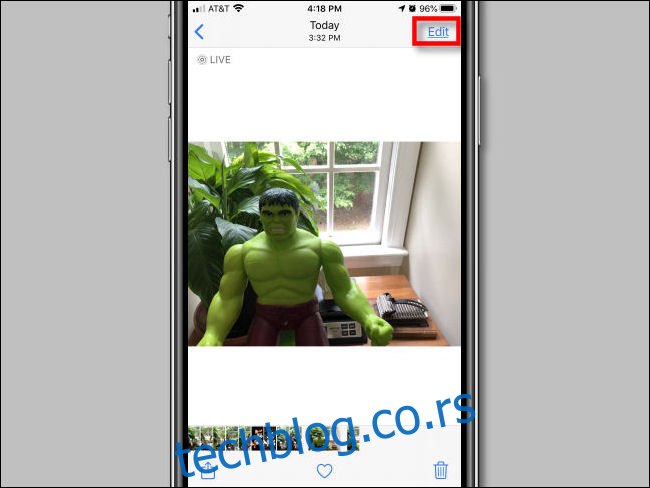
Na ekranu za uređivanje, na dnu ekrana, kliknite na ikonu „Živa fotografija“. (Ikona Žive fotografije izgleda kao tri koncentrična kruga.)
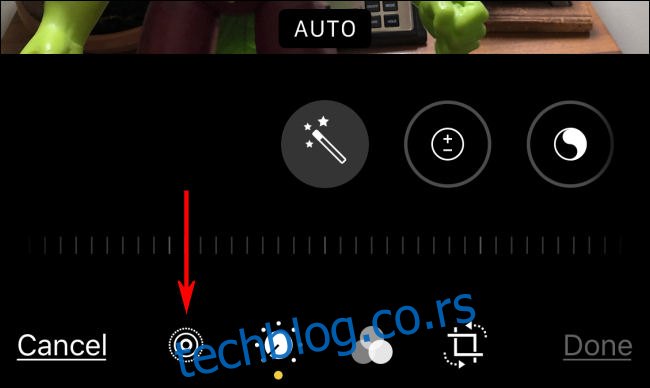
Odmah ispod fotografije će se pojaviti filmska traka. Prevlačite prstom po filmskoj traci dok ne pronađete sliku koju želite da izdvojite. Tu sliku ćete postaviti kao „ključnu fotografiju“, odnosno fotografiju koja će vizuelno predstavljati živu fotografiju kada je gledate u aplikaciji „Fotografije“.
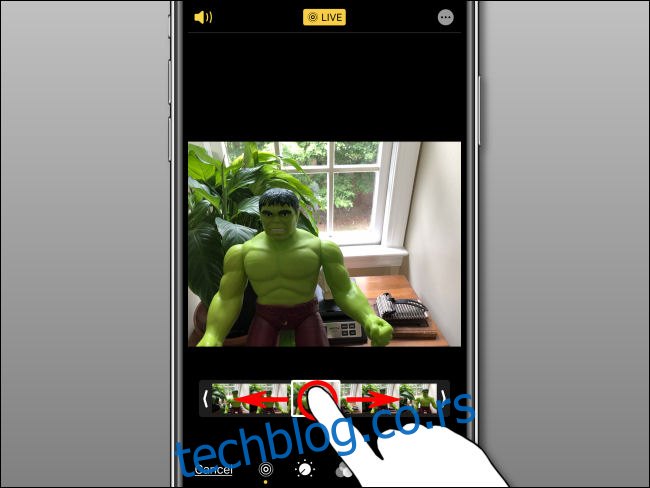
Kada podignete prst sa filmske trake, pojaviće se oblačić sa natpisom „Napravi ključnu fotografiju“. Kliknite na taj natpis.
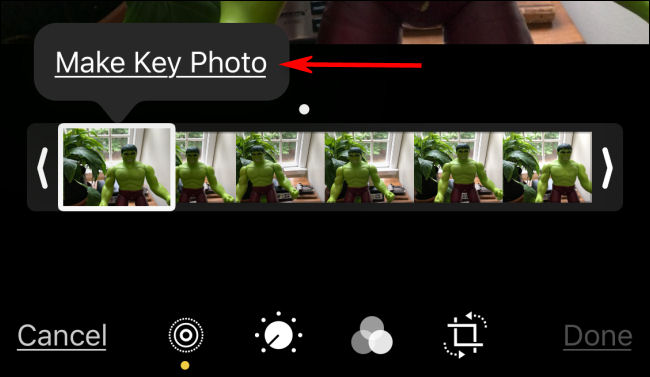
Izabrana fotografija će sada biti postavljena kao ključna. Nakon toga, kliknite na „Gotovo“ da biste izašli sa ekrana za uređivanje.
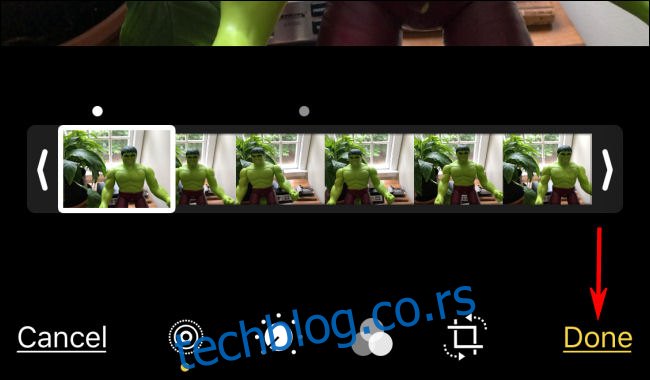
Kada se vratite na ekran sa detaljima fotografije, primetićete da je glavna slika promenjena u onu koju ste odabrali.
Da bismo izdvojili statičnu sliku, a da pritom sačuvamo originalnu živu fotografiju, napravićemo njenu duplikat. Prvo kliknite na dugme „Podeli“ (izgleda kao kvadrat sa strelicom koja pokazuje na gore).

U meniju za deljenje, prevucite prstom na dole i kliknite na opciju „Dupliraj“.
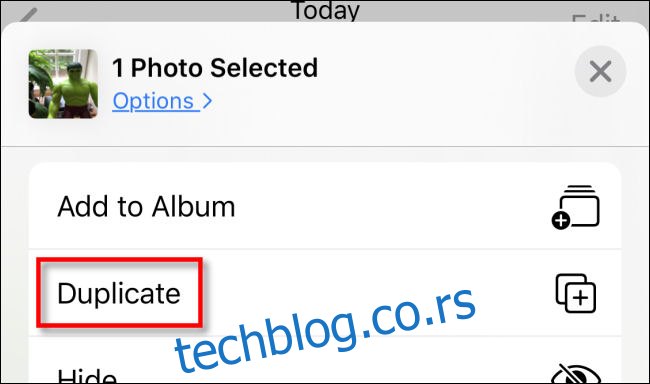
Pojaviće se iskačući prozor sa pitanjem da li želite da duplirate fotografiju kao živu ili kao statičnu fotografiju. Kliknite na opciju „Dupliraj kao fotografiju“.
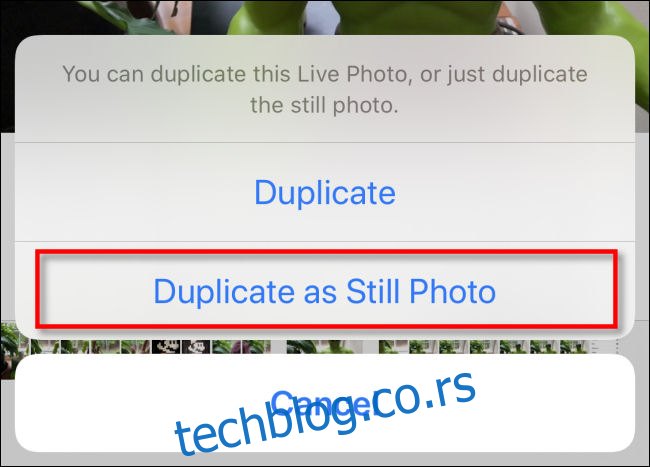
Nakon toga, nova duplikat fotografija, koja predstavlja ključni kadar koji ste odabrali, pojaviće se u vašoj biblioteci fotografija, odmah pored originalne žive fotografije. Od tada, možete da je uređujete ili delite kako želite.
Po želji, možete se vratiti na originalnu živu fotografiju, ponovo kliknuti na „Uredi“ i potom je vratiti na prvobitni ključni kadar. To će vratiti živu fotografiju na njena originalna podešavanja.
Treba imati na umu da rezolucija izdvojene fotografije možda neće biti ista kao kod tipične fotografije sa iPhone-a. Razlog tome je što ste izdvojili statičnu sliku iz video zapisa, a Apple uređaji snimaju video okvire u nižoj rezoluciji od fotografija. Ipak, ovo je vrlo korisna funkcija. Zabavite se!